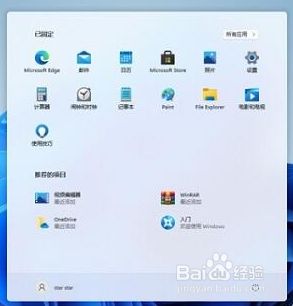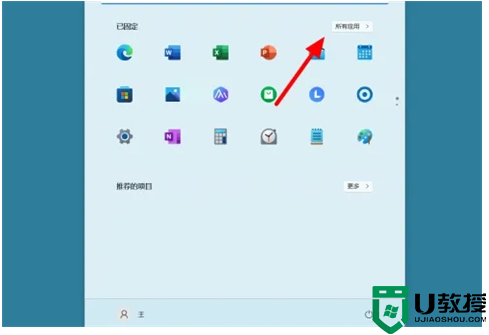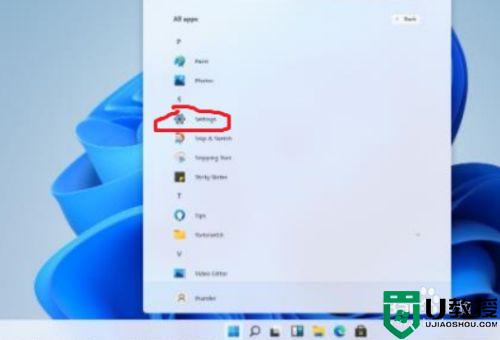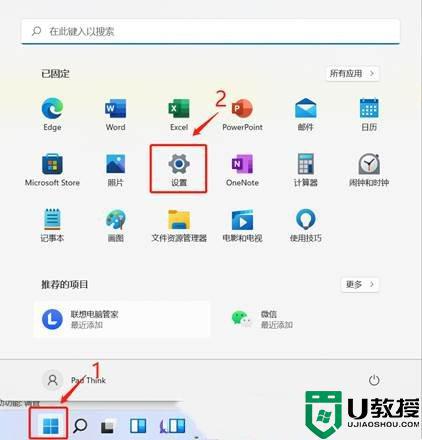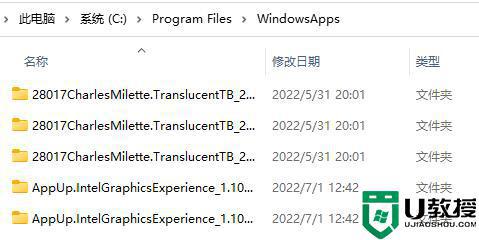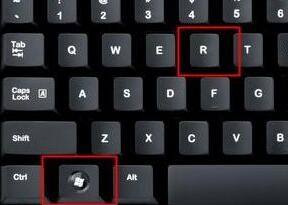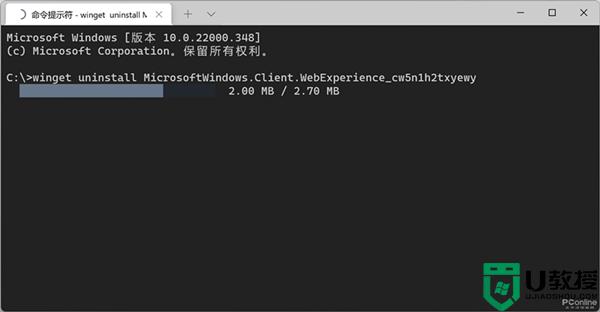win11卸载软件在哪里 win11系统如何卸载软件
时间:2022-01-05作者:xinxin
由于win11镜像系统在安装的时候往往会携带一些软件,而这些软件大多是用户所不需要的,因此为了保证电脑的内存充足,需要用户将win11系统中不需要的软件进行卸载,可是win11卸载软件在哪里呢?这对于刚接触电脑的用户来说无疑是一个难题,这里小编就来教大家win11系统卸载软件操作方法。
具体方法:
1、点击桌面下方窗户图标的开始菜单,点击【设置】,打开win11设置界面。
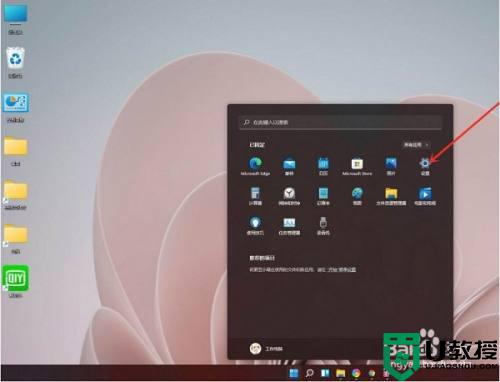
2、进入【应用】界面,点击【应用和功能】选项。
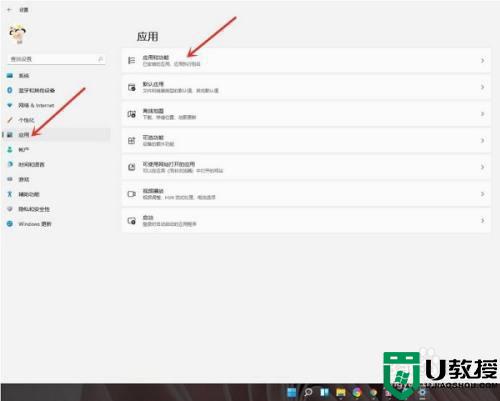
3、进入【应用和功能】界面,在应用列表中找到要卸载的应用,点击右侧的【┇】。
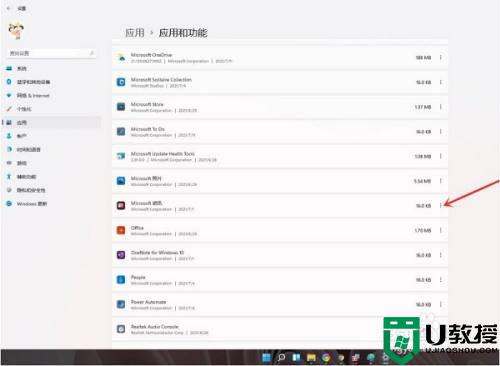
4、在弹出的菜单中点击【卸载】。
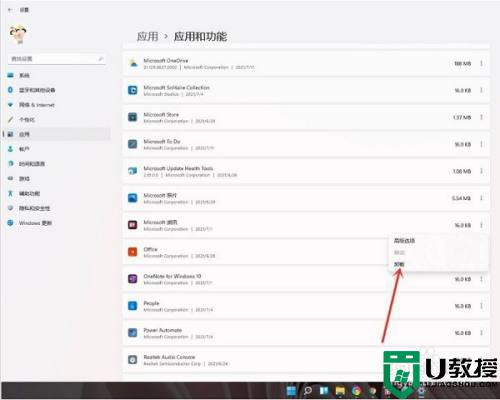
5、在弹出的窗口中点击【卸载】即可。
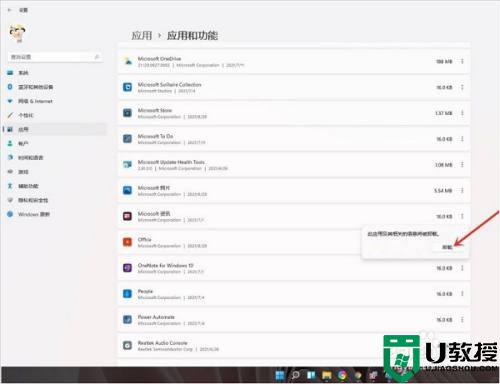
上述就是有关win11系统卸载软件操作方法了,还有不清楚的用户就可以参考一下小编的步骤进行操作,希望能够对大家有所帮助。